EAN-14是基于EAN-128的编码规则,应用标识符(AI)为01。EAN-14条码有两种表现形式,一种是条码下方显示(01)+14位数据,另外一种是条码下方只显示14位数据,不过这两种形式的EAN-14条码扫描出来的结果都是16位的。今天我们先来看下中琅条码打印软件中如何连接Excel表批量制作条码下方显示(01)+14位数据的EAN-14条码。
1. 打开中琅条码打印软件,根据打印机中的实际纸张设置纸张尺寸和布局,纸张我们这里设置为总宽度为106mm,高度为40mm的双排标签纸。
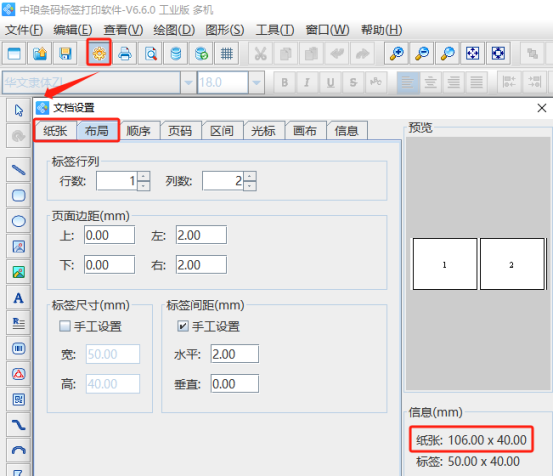
2. 将保存有EAN-14条码数据的Excel表导入到软件中,具体导入方法可以参考《中琅条码打印软件数据库连接详解》,这里不再详述。
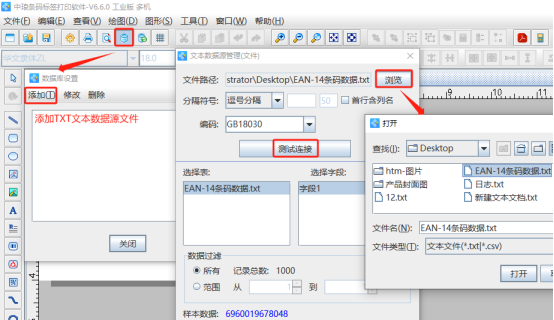
3. 制作EAN-14条码 点击软件左侧的“绘制一维条码”图标,在白色画布上绘制一个条形码,双击绘制的条形码,在图形属性-数据源中点击数据对象下面的“编辑”按钮,在打开的窗口中选择“数据库导入”数据类型,连接就是上面导入的Excel表,字段选择“A”。
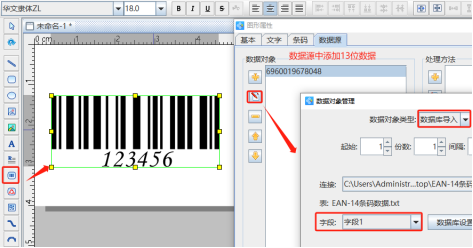
切换到“条码”选项卡,选择条码类型为“EAN 14”。
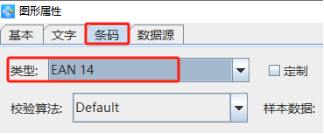
需要注意的是制作EAN-14条码的时候,条码数据源中可以添加13位数据,这样软件中会根据前13位数据自动生成最后一位校验位。数据源中也可以直接添加14位数据,但是最后一位校验位必须是正确的,否则会出现“校验位错误”提示。
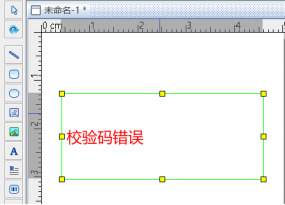
我们可以看到软件中生成的EAN-14条码黑白条下方默认显示的是(01)+14位条码数据。
4. 点击软件顶部的“打印预览”按钮,翻页查看批量生成的EAN-14条码,预览无误就可以直接连接打印机打印了。
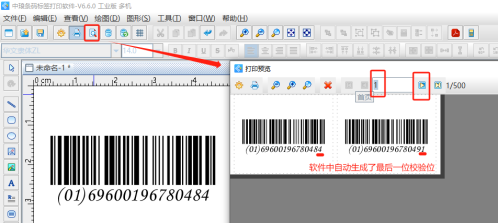
以上就是中琅条码打印软件中制作显示(01)+14位数据的EAN-14条码的操作方法,另外一种表现形式的EAN-14条码制作方法会在接下来的文章中讲到,有兴趣的小伙伴们请继续关注。